Erstellt man in Word 2007/2010 eigene Vorlagen, werden diese – trotz Formatierung als Vorlage – ganz normal im Ordner „Dokumente“ abgelegt. Hat man dort nicht einen Vorlagen-Ordner selbst angelegt, ist die Wahrscheinlichkeit ziemlich groß, dass er versehentlich überschrieben wird. Während in den älteren Versionen wie Word 2003, die als Vorlage formatierten Dokumente automatisch im Ordner „Vorlagen“ (bzw. „Templates“) abgelegt wurden, muss man bei den Versionen 2007 und 2010 selber auf den richtigen Speicherort achten. Aber auch bei Word 2007/2010 ist das nicht schwieriger als mit jedem anderen Ordner.
Es gibt drei Wege um ein Musterdokument zu erstellen. Sie starten Word und erstellen entweder den Musterbrief ganz neu als leeres Dokument, nutzen ein altes Dokument und ändern es nach Bedarf, oder rufen eine Standard-Vorlage auf, die Sie nach Bedarf anpassen.
Die Standard-Vorlagen erreichen Sie wie folgt:
Klicken Sie auf „Datei“ beziehungsweise auf das „Office“-Symbol, anschließend auf „Neu“…
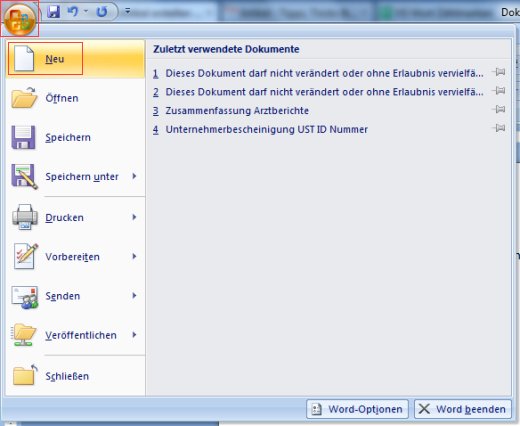
…und wählen im Dialogfenster „Neues Dokument“ im linken Bereich „Vorlagen“ die passende Datei aus.
Die fertige Dokumenten-Vorlage wird wie folgt gespeichert:
Klicken Sie auf „Datei“ oder auf das „Office“-Symbol, und wählen Sie „Speichern unter“.
Im folgenden Dialogfenster „Speichern unter“ wählen Sie als erstes im linken oberen Bereich den Ordner „Templates“ aus. Anschließend vergeben Sie einen „Dateinamen“ und wählen im Aufklappmenü von „Dateityp“ die Formatierung „Word-Vorlage“ aus. Mit dem Button „Speichern“ wird die neue Vorlage im Ordner „Templates“ abgelegt.
Möchten Sie nun die neue Vorlage als Basis für eine schriftliche Korrespondenz verwenden, dann klicken Sie auf „Datei“ bzw. auf das „Office“-Symbol, danach auf „Neu“ und im Dialogfenster „Neues Dokument“ auf „Meine Vorlagen“.
Es öffnet sich der Dialog „Neu“ und im Register „Meine Vorlagen“ finden Sie die erstellte Vorlage.
Mit einem Doppelklick wählen Sie die Vorlage aus und ergänzen das Dokument mit den erforderlichen Daten.